php小编子墨为您介绍一种简单的操作方法,来实现WPS文字表格的自动填充序号。通过这个方法,您只需进行一次操作,就能轻松实现表格中的序号自动填充,省去了手动填写的麻烦。这个技巧非常实用,适用于需要大量序号的表格制作,让您的工作更加高效快捷。接下来,我们将详细介绍这个操作方法,让您轻松掌握。
首先使用WPS Office打开文档,选中要添加序列号的单元格。
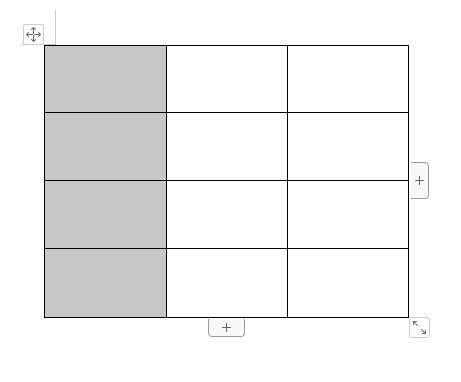
依次点击上方的“开始”--->“样式”--->“新建样式”。
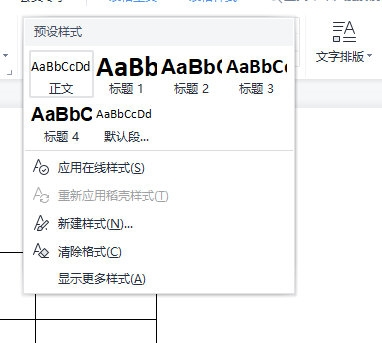
在弹出框点击“格式”--->“编号”,然后选择“编号”,选择一种编号样式后,点击“自定义”。
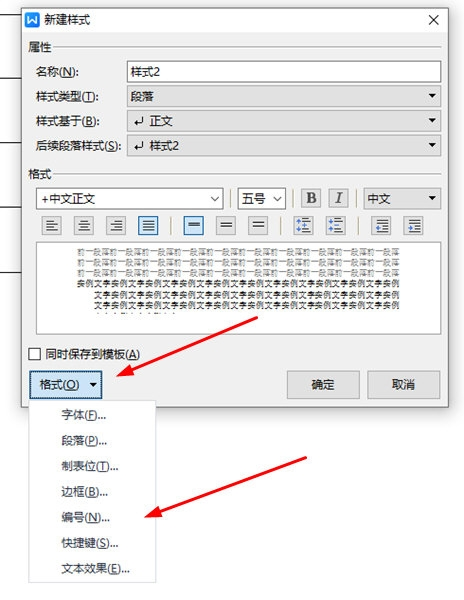
然后根据需要输入‘编号格式’点击 确定, 确定,然后就可以看到出现序列号了。
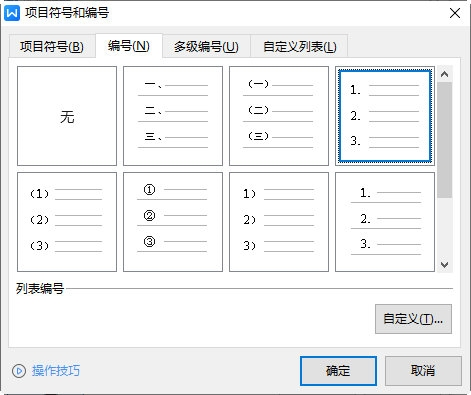
设置好后“确定”,在样式中应用刚才设置的样式即可。
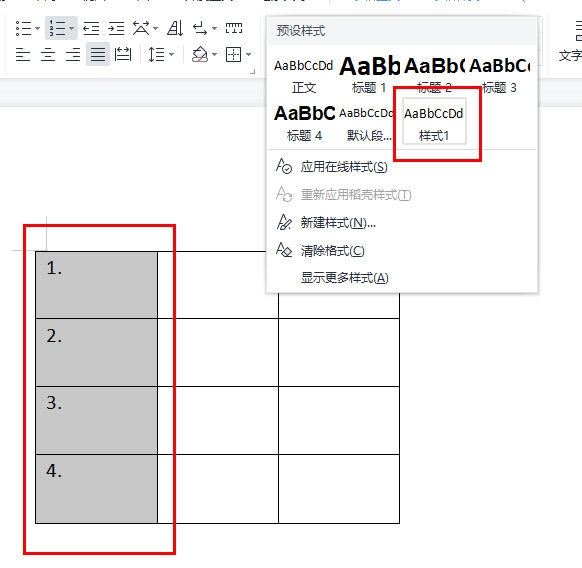
以上是WPS文字表格怎么自动填充序号 一个操作即可的详细内容。更多信息请关注PHP中文网其他相关文章!




